クリスタのバックアップ
クリスタのバックアップ機能について覚書してみたい。
クリスタの自動バックアップ
クリスタには、作品データを自動的にバックアップする機能がある。 初期設定で有効になっており、一定の時間間隔でバックアップデータを自動保存するのだ。
バックアップ間隔はファイル→環境設定で変えられる。
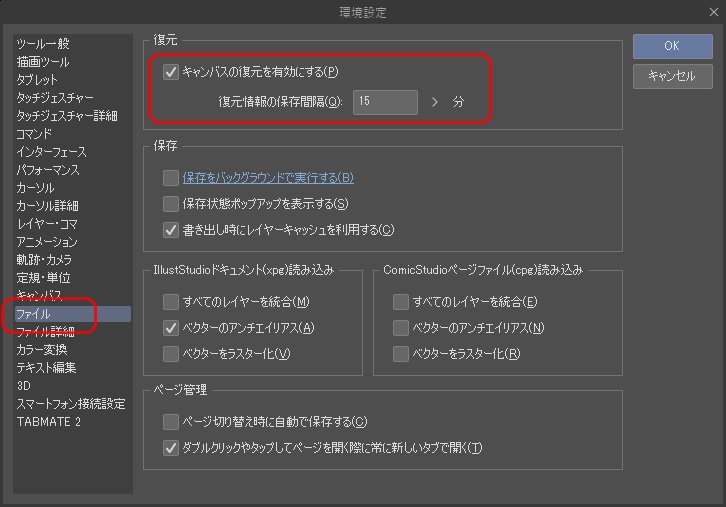
「ファイル」タブにある「復元」の項目で設定が変えられる。 デフォルトだと15分。最短で5分間隔、最長で60分間隔まで選択可能。
自動バックアップされたデータが保存されるフォルダは以下の通り。
- InitialBackup:ファイルを開いて最初に上書き保存した時点のバックアップ
- DocumentBackup:その後の上書き保存時のバックアップ
クリスタが異常終了してしまった場合でも、バックアップフォルダからデータを救出できるのだ。
自動バックアップは、一度は「名前をつけて保存」しておかないと効かないっぽい。
絵を書き始めるときに
クラウドへのバックアップ
クリスタには、制作データをクラウドにバックアップする機能もある。
クラウドバックアップを利用するには、CLIP STUDIOにログインしているのが条件。
ログイン後、クラウドバーの「クラウド設定」から、バックアップしたい項目(作品や環境設定など)を選択する。
クラウドへのバックアップは自動で行われ、別のデバイスからもデータにアクセスできるので、PCが故障したときでもだいじょうぶ。
クラウドの容量は無料版で5GB、有料版で20GBまで利用可能。
googleドライブとか、保存している写真の内容によってはアカウント凍結されるらしいので、えっちぃ絵や写真を扱ってる場合は、クリスタのクラウドの方がいいかも知れないな…。
手動バックアップ
自動バックアップ以外に、手動でバックアップを取ることもできる。
まあ、自動で取ってたらいらんだろという気もするけど、途中経過を残しておきたいとかの場合に使うのかも。
- クリスタの「ファイル」メニューから「別名で保存」を選択
- 任意の場所(外付けHDDなど)にファイルを保存
- 「ファイル」メニューの「環境設定」から各種設定をエクスポート
- エクスポートしたファイルを任意の場所に保存
クリスタのバックアップの復元
クリスタののデータがブっ飛んだとき、どうやってバックアップを復元したらいいのだろうか?
まず、クリスタの「自動バックアップ」機能を有効にしておくことが重要。この機能は、一定時間ごとにデータを一時保存してくれる。これにより、強制終了の際にも、直近の保存状態まで作品を復元することが可能となる。
復元は以下の手順で行う。
「メンテナンスメニュー」を選択し、「PAINTバックアップデータの保存場所を開く」を選ぶ。ここに、我々の失われたデータが眠っている。
「InitialBackup」フォルダを開く。これは、初期のバックアップデータが保存されている場所である。
「DocumentBackup」フォルダも確認する。ここには、上書き保存時のバックアップデータが収められている。
復元したいバックアップデータを選択し、復元を行う。
なお、クリスタにはクラウドサービスも存在する。このサービスを利用すれば、異なるデバイス間で設定を引き継ぐことも可能。
バックアップしてなくて、クリスタのデータが消えたときの対処方法
クリスタのデータが消えてしまった。バックアップもない。絶望的な状況だ。しかし、諦めるのはまだ早い。ここでは、いくつかの対処法を紹介しよう。
ゴミ箱を確認する
間違えて削除してしまった、という場合。まずは、ゴミ箱を確認することだ。削除されたファイルがまだゴミ箱に残っているかもしれない。ゴミ箱を開き、消えたファイルを探してみよう。見つけたら、右クリックして「元に戻す」を選択するのだ。
自動バックアップ機能を確認する
クリスタには「キャンバスの復元」機能がある。この機能が有効になっていれば、一定間隔で自動的にバックアップが作成されている。メニューバーの「ファイル」から「環境設定」を開き、「キャンバスの復元を有効にする」がチェックされているか確認しよう。バックアップファイルは通常、以下のパスに保存されている:
このフォルダを探し、バックアップファイルを確認してみるのだ。
もしもなかったら…残念ながら諦めるしかないだろう。
WindowsとiPadのバックアップ機能の違い
Windows版では、ユーザーが手動でバックアップを設定することができる。
手動バックアップと、自動バックアップの設定が可能だ。
iPad版クリスタのバックアップ機能は、iCloudを利用したバックアップが主な手段となる。
また、手動バックアップも可能だ。
Windows版は、ユーザーが細かく設定を行い、自分のペースで進めることができるが、iPad版は、iCloudを利用したシンプルで直感的なバックアップ機能が特徴となっている。
バックアップ時の注意点
バックアップを取る際は、以下の点に注意。まあ、当たり前なんだけど。
- クリスタを終了する前に必ず上書き保存する(自動バックアップが作成される)
- クラウドの容量を超えないよう、不要なデータを削除する
- 複数のデバイスでクリスタを使う場合、同期のタイミングに注意する
- カラーセットなどの設定は、エクスポートして別途保存する
複数デバイスでファイルを開いてるときは、変なことになるのかも知れない。

